Ustawia metodę wykrywania, aby rozpocząć nagrywanie.
-

- Używanie funkcji Wi-Fi
- Zmienianie ustawień
-
Ustawianie metody wykrywania przez tę kamerę (USTAW WYKRYW./E-MAIL)
- Możliwości sieci Wi-Fi
- Środowisko działania
- Środki ostrożności podczas używania sieci Wi-Fi
- Monitorowanie obrazu z użyciem połączenia bezpośredniego (MONITORUJ BEZPOŚR.)
- Monitorowanie obrazu z użyciem punktu dostępu w sieci domowej (MONITORUJ Z WEWNĄTRZ).
- Monitorowanie obrazu przez Internet (MONITORUJ Z ZEWNĄTRZ)
- Wysyłanie zdjęć pocztą elektroniczną po wykryciu twarzy lub ruchu (WYKRYJ/E-MAIL)
- Nagrywanie i wysyłanie filmów pocztą elektroniczną (FILM E-MAIL)
- Rejestrowanie danych lokalizacji
- Zmienianie ustawień
- Ustawianie hasła (MONITORUJ BEZPOŚR./MONITORUJ Z WEWNĄTRZ/MONITORUJ Z ZEWNĄTRZ)
- Ustawianie przymusowego właściciela grupy (MONITORUJ BEZPOŚR.).
- Zmiana portu HTTP (MONITORUJ BEZPOŚR./MONITORUJ Z WEWNĄTRZ/MONITORUJ Z ZEWNĄTRZ)
- Ustawianie rejestru wyników (MONITORUJ BEZPOŚR.)
- Ustawianie UPnP kamery (MONITORUJ Z ZEWNĄTRZ)
- Uzyskiwanie konta usługi dynamicznego DNS (DDNS)
- Ustawianie dynamicznego DNS w tej kamerze (MONITORUJ Z ZEWNĄTRZ)
- Ustawianie w kamerze adresu e-mail nadawcy
- Rejestrowanie w kamerze adresu e-mail odbiorcy
- Ustawianie metody wykrywania przez tę kamerę (USTAW WYKRYW./E-MAIL)
- Ustawianie częstotliwości wykrywania przez tę kamerę (USTAW WYKRYW./E-MAIL)
- Ustawianie samo-nagrywania w tej kamerze (USTAW WYKRYW./E-MAIL)
- Rejestrowanie w kamerze punktów dostępu do podłączenia (PUNKTY DOSTĘPU)
- Sprawdzanie adresu MAC tej kamery
- Ochrona ustawień sieciowych za pomocą hasła
- Inicjowanie ustawień Wi-Fi
- Używanie aplikacji smartfonu
- Używanie aplikacji tabletów
- Używanie funkcji Wi-Fi w przeglądarce internetowej
- Rozwiązywanie problemów
- Specyfikacje sieci Wi-Fi
Ustawianie metody wykrywania przez tę kamerę ( USTAW WYKRYW./E-MAIL )
Stuknij „MENU”.
(Obsługa w tej kamerze)
_IZYUILvdsdgwox.png)
Pojawi się główne menu.
Stuknij ikonę „Wi-Fi” (  ).
).
(Obsługa w tej kamerze)
_UJDCILkrscevgk.png)
Puknij „WYKRYJ/E-MAIL” (  ).
).
(Obsługa w tej kamerze)
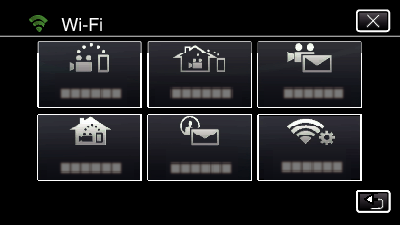
Puknij „METODA WYKRYWANIA”.
(Obsługa w tej kamerze)
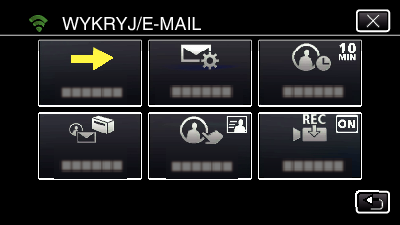
Aby wybrać, puknij „WYKRYWANIE RUCHU” lub „ROZPOZNAWANIE TWARZY”.
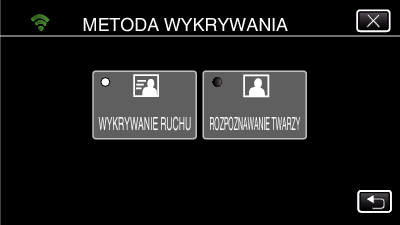
Wybierz „WYKRYWANIE RUCHU”, aby rozpocząć nagrywanie po wykryciu ruchów obiektu.
Wybierz „ROZPOZNAWANIE TWARZY”, aby rozpocząć nagrywanie po wykryciu twarzy.
